如何更改 eBay 個人資料圖片以吸引客戶 [教學]
eBay 或其他線上市場的賣家資料圖片是顯著影響銷售的原因之一。無論您是賣家還是買家,您都會同意 eBay 個人資料圖片應該給人留下良好的印象,在其他社交媒體平台上也是如此。因此,您應該花時間考慮是否希望增加銷售並吸引更多客戶。想知道如何更改 eBay 個人資料圖片嗎?閱讀下面的指南,了解如何在市場中添加或更改您的個人資料照片。
指南列表
第 1 部分:如何在電腦/手機上新增/更改 eBay 個人資料照片 第 2 部分:自訂 eBay 個人資料照片的推薦技巧 第 3 部分:有關如何新增/變更 eBay 個人資料照片的常見問題解答第 1 部分:如何在電腦/手機上新增/更改 eBay 個人資料照片
無論您是賣家還是買家,您都可以更改您的 eBay 個人資料圖片。對於 eBay 上的賣家來說,如前所述,這將有助於他們的銷售和業務成長並獲得更多收益。而對於買家來說,您可能只想更改預設的空白個人資料圖片,以使您的帳戶看起來更漂亮。因此,這裡有不同的方法來更改 eBay 個人資料圖片;您可以使用 PC、筆記型電腦或行動裝置來完成它。如果您是第一次使用 eBay,您也可以按照以下步驟了解如何在 eBay 上新增個人資料圖片。
如何在電腦上更改 eBay 個人資料圖片?
步驟1。開啟 PC 或筆記型電腦上的任何網路瀏覽器,然後搜尋「eBay」網站。使用您的帳戶詳細資料登入。導航至螢幕右上角的「我的 eBay」。然後,選擇“摘要”並點擊“編輯個人資料”選項。
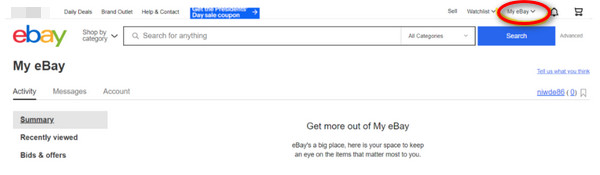
第2步。在頭像右上角,您會看到“鉛筆”圖示;單擊它,然後單擊“更改照片”。現在,從 PC 上的資料夾中選擇一張圖像作為您的 eBay 個人資料圖片,點擊“開啟”,然後等待其上傳。完成後點選“完成編輯”。
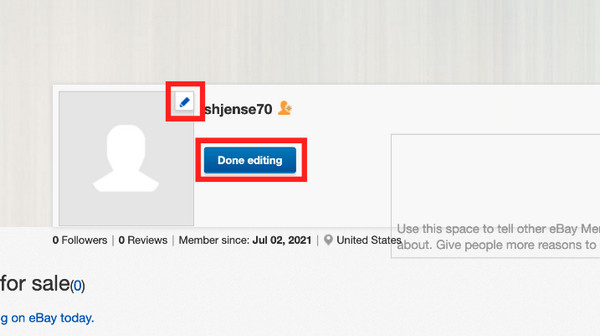
如何在手機上更改 eBay 個人資料圖片?
由於您無法在行動應用程式上更改 eBay 個人資料,因此您應該轉到瀏覽器版本來實現此操作。
步驟1。在行動裝置上開啟“Chrome”或“Safari”,然後搜尋 eBay 官方頁面。點擊「選單」圖標,然後登入您的 eBay 帳戶。點擊“個人資料”圖標,然後填寫必要的欄位。之後,點擊“繼續”,然後點擊“帳戶”。
第2步。輸入“個人資料”部分,您必須在其中填寫完整的詳細資料。找到“三個垂直點”,然後在其他選項中選擇“桌面網站”以載入桌面版本。
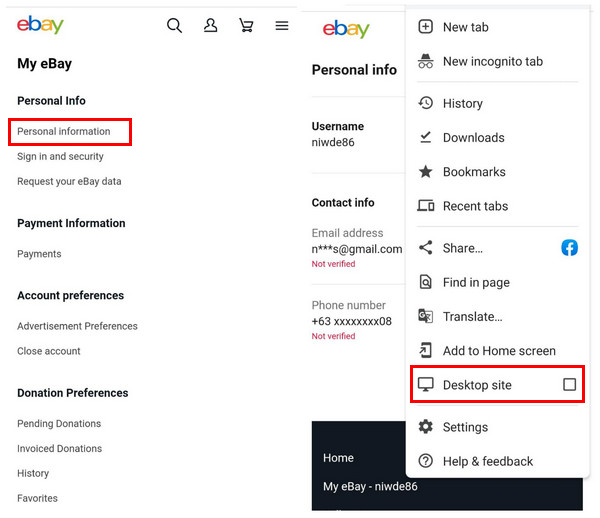
第 3 步。登入您的帳戶進入 eBay 主頁。在頁面上找到您的姓名,然後選擇“編輯個人資料”選項。接下來,點擊預設設定檔左上角的「鉛筆」圖標,從手機上傳圖像。完成後點選「完成編輯」。您現在已成功更改您的 eBay 個人資料圖片!
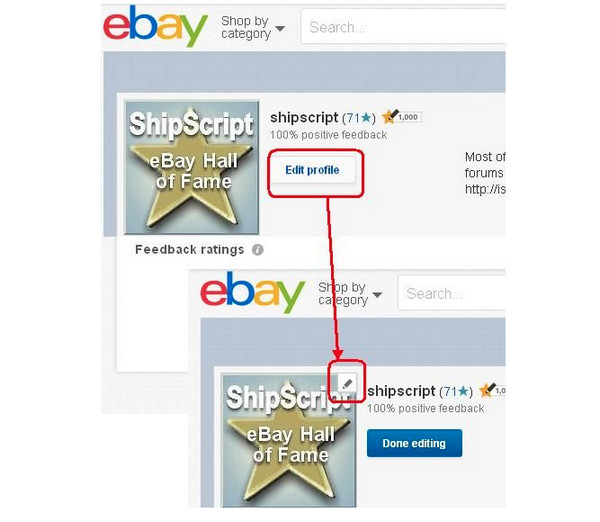
第 2 部分:自訂 eBay 個人資料照片的推薦技巧
在了解如何在 eBay 上新增和更改個人資料圖片後,這裡還有很多自訂圖片和創建良好的 eBay 個人資料圖片的技巧。這是買家在您的 eBay 帳戶上註意到的第一件事,因此毫無疑問需要擁有最好的個人資料照片。在這種情況下,請考慮列出的提示,以協助您選擇令人驚嘆的 eBay 個人資料圖片。
- 使用您將更新 eBay 帳戶後最近拍攝的照片,因此請確保使用新照片進行更新。
- 在您選擇的個人資料照片上,穿著漂亮的衣服至關重要。保持照片的專業性對於讓您的頁面看起來更值得信賴也至關重要;一些賣家使用純白色背景。
- 在您選擇的圖片上展示您最真誠的微笑作為您的 eBay 個人資料圖片。您可以自由地表達您的快樂表情,因為這是我們正在討論的個人資料。
- 嘗試使用編輯應用程式對照片進行其他編輯。您可以新增濾鏡、調整亮度和對比度以及增強細節。
- 請避免配戴墨鏡或添加與您的頭像無關的其他配件和物品;確保您位於照片的中心。
- 除了您的形象之外,還可以考慮使用您的品牌標誌作為您的 eBay 個人資料圖片。選擇適用於方形和圓形框架的東西。
- 編輯後,將其儲存為 JPEG、PNG、GIF、TIFF 或 BIMP,這些是 eBay 個人資料圖片中最適合使用的格式。
如果您需要協助將影像儲存為其中一種格式,並且已有一張不屬於這些格式的照片,請使用以下指令將其轉換 AnyRec 免費圖像轉換器。它是一個線上轉換器,支援 JPG、PNG 和 GIF。即使您有多個圖像需要轉換,該工具也會在幾秒鐘內一次轉換它們;水印是免費的,無需註冊。除此之外,與任何其他線上工具相比,您可以期待快速的速度,並且仍然可以獲得高品質的輸出影像,而無需 縮小影像尺寸.
第 3 部分:有關如何新增/變更 eBay 個人資料照片的常見問題解答
-
我可以不斷更新我的 eBay 個人資料圖片嗎?
是的。在 eBay 上更改照片沒有任何限制;但是,每次更改時,請確保它是最近的專業照片。
-
eBay個人資料圖片可以直接在行動應用程式上更改嗎?
不可以。沒有使用行動應用程式更改它的官方方法。目前,您只能透過網站變更 eBay 上的個人資料圖片。
-
為什麼我無法更改我的 eBay 個人資料圖片?
如果網路連線不穩定,您將無法上傳想要用作個人資料的照片。或者您正在嘗試更改行動應用程式上的個人資料圖片。
-
更改 eBay 個人資料圖片有限制嗎?
唯一的限制是您無法在行動應用程式上更改您的個人資料照片。還有一些要求,例如格式,是JPEG。
-
建議的 eBay 個人資料圖片尺寸是多少?
個人資料圖片應為 150 x 150 像素。對於封面尺寸,圖像必須為 1200 x 700 像素,而對於產品照片,則應為 800 至 1600 像素。
結論
請隨意使用提示來更改您的 eBay 個人資料圖片,然後按照有關如何在電腦和行動裝置上更改它的指南進行操作。推薦的提示之一是 eBay 所需的格式,不要忘記訪問 AnyRec 免費圖像轉換器 將不支援的檔案格式轉換為 JPG、PNG 和 GIF。然後,您現在就可以開始更改您的 eBay 個人資料圖片了。
